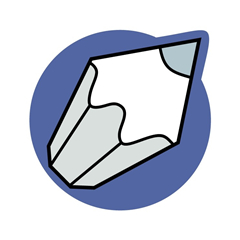小伙伴们知道CorelDRAW 12右边的颜色工具栏怎么弄出来吗?小编今日就带来了CorelDRAW 12右边的颜色工具栏的具体使用教程,一起好好学习下吧!
CorelDRAW 12右边的颜色工具栏的具体使用教程
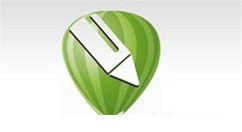
1、双击打开coreldraw 12 桌面快捷方式,打开软件后点击顶部的【窗口】菜单,在弹出的菜单选项中点击【调色板】选项,然后在弹出的二级菜单中点击“CMYK调色板”或者其他选项。
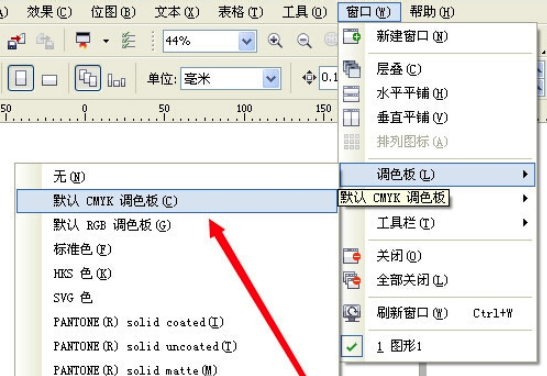
2、这样就打开了颜色调色板,其中的颜色都是设置好数值的标准色。

3、点击鼠标左键,拖动到属性栏下方,或者您可以根据您的使用习惯自行选择。

以上就是我为大家分享的全部内容了,更多软件教程可以关注华军下载